目录
Django个人博客搭建1-创建Django项目和第一个App
Django个人博客搭建2-编写文章Model模型,View视图
Django个人博客搭建3-创建superuser并向数据库中添加数据并改写视图
Django个人博客搭建4-配置使用 Bootstrap 4 改写模板文件
Django个人博客搭建5-编写文章详情页面并支持markdown语法
Django个人博客搭建6-对文章进行增删查改
Django个人博客搭建7-对用户登陆注册等需求的实现
Django个人博客搭建8-优化文章模块
Django个人博客搭建9-增加文章评论模块
1. 增加文章
在article中新建forms.py文件, 写入如下代码:
from django import forms
from . models import ArticlePost
# 写文章表单类
class ArticlePostForm(forms.ModelForm):
class Meta:
# 指明数据模型来源
model = ArticlePost
# 定义表单包含的字段
fields = ('title', 'body', )
第二部修改article/views.py 增加处理问文章的请求
from django.shortcuts import render, redirect
from django.http import HttpResponse
# 引入刚才定义的ArticlePostForm
from .forms import ArticlePostForm
from django.contrib.auth.models import User
def article_create(request):
# 判断用户是否提交数据
if request.method == "POST":
# 将提交时数据赋值到表单实例中
article_post_form = ArticlePostForm(data=request.POST)
if article_post_form.is_valid():
new_article = article_post_form.save(commit=False)
new_article.author = User.objects.get(id=1)
new_article.save()
return redirect('article:article_list')
else:
return HttpResponse("表单内容有误,请重新填写")
else:
article_post_form = ArticlePostForm()
context = {'article_post_form': article_post_form}
return render(request, 'article/create.html', context)
在templates/article/中创建create.html:
{% extends "base.html" %}
{% load staticfiles %}
{% block title %}
写文章
{% endblock title %}
{% block content %}
<div class="container">
<div class="col-12">
<br>
<form method="post" action=".">
<!-- Django中需要POST数据的地方都必须有csrf_token -->
{% csrf_token %}
<!-- 文章标题 -->
<div class="form-group">
<!-- 标签 -->
<label for="title">文章标题</label>
<!-- 文本框 -->
<input type="text" class="form-control" id="title" name="title">
</div>
<!-- 文章正文 -->
<div class="form-group">
<label for="body">文章正文</label>
<!-- 文本区域 -->
<textarea type="text" class="form-control" id="body" name="body" rows="12"></textarea>
</div>
<!-- 提交按钮 -->
<button type="submit" class="btn btn-primary">完成</button>
</form>
</div>
</div>
</div>
{% endblock content %}
修改article/urls.py:
# 引入path
from django.urls import path
from . import views
# 正在部署的应用的名称
app_name = 'article'
urlpatterns = [
# path函数将url映射到视图
path('article-list/', views.article_list, name='article_list'),
path('article-detail/<int:id>/', views.article_detail, name='article_detail'),
path('article-create/', views.article_create, name="article_create"),
]
然后再地址栏输入:http://127.0.0.1:8000/article/article-create/ 就可以访问增加文章的页面了

新增一篇文章测试一下:



可以看到都正常显示了
我们何以修改header.html新增写文章入口:
<!-- 定义导航栏 -->
<nav class="navbar navbar-expand-lg navbar-dark bg-dark">
<div class="container">
<!-- 导航栏商标 -->
<a class="navbar-brand" href="#">我的博客</a>
<!-- 导航入口 -->
<div>
<ul class="navbar-nav">
<!-- 条目 -->
<li class="nav-item">
<a class="nav-link" href="{% url 'article:article_list' %}">文章</a>
</li>
<!-- 增加这里 -->
<li class="nav-item">
<a class="nav-link" href="{% url 'article:article_create' %}">写文章</a>
</li>
<!-- 增加这里 -->
</ul>
</div>
</div>
</nav>
我们打开文章列表首页:

点击写文章我们就能进入新增文章页面了
2. 删除文章
首先在article/views.py中新增article_delete函数:
def article_delete(request, id):
article = ArticlePost.objects.get(id=id)
article.delete()
return redirect('article:article_list')
增加article/urls.py中删除文章路由
# 引入path
from django.urls import path
from . import views
# 正在部署的应用的名称
app_name = 'article'
urlpatterns = [
# path函数将url映射到视图
path('article-list/', views.article_list, name='article_list'),
path('article-detail/<int:id>/', views.article_detail, name='article_detail'),
path('article-create/', views.article_create, name="article_create"),
path('article-delete/<int:id>', views.article_delete, name="article_delete"),
]
最后在detail.html中增加删除文章的链接:
<!-- extends表明此页面继承自 base.html 文件 -->
{% extends "base.html" %}
{% load staticfiles %}
<!-- 写入 base.html 中定义的 title -->
{% block title %}
文章详情
{% endblock title %}
<!-- 写入 base.html 中定义的 content -->
{% block content %}
<!-- 文章详情 -->
<div class="container">
<div class="row">
<h1 class="col-12 mt-4">{{ article.title }}</h1>
<div class="col-12 alert alert-success">作者: {{ article.author }}</div>
<!-- 修改这里-->
.<a href="{% url "article:article_delete" article.id %}">删除文章</a>
<!-- 修改这里-->
<div class="col-12">
<p>{{ article.body|safe }}</p>
</div>
</div>
</div>
{% endblock content %}
最后我们查看效果:

点击删除文章后可以看见文章列表中没有了对应的文章:

就证明删除成功了
接下来我们应该增加确认删除的弹窗, 我们可以运用Layer弹窗组件
Layer下载
下载完成后将含有layer.js的文件夹复制到static里:
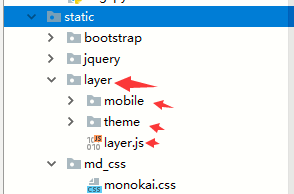
完成后是这样的
然后我们在base.html中引入Layer:
<!-- 载入静态文件 -->
{% load staticfiles %}
<!DOCTYPE html>
<!-- 网站主语言 -->
<html lang="zh-cn">
<head>
<!-- 网站采用的字符编码 -->
<meta charset="utf-8">
<!-- 预留网站标题的位置 -->
<title>{% block title %}{% endblock %}</title>
<!-- 引入bootstrap的css文件 -->
<link rel="stylesheet" href="{% static 'bootstrap/css/bootstrap.min.css' %}">
<link rel="stylesheet" href="{% static 'md_css/monokai.css' %}">
</head>
<body>
<!-- 引入导航栏 -->
{% include 'header.html' %}
<!-- 预留具体页面的位置 -->
{% block content %}{% endblock content %}
<!-- 引入注脚 -->
{% include 'footer.html' %}
<!-- bootstrap.js 依赖 jquery.js 和popper.js,因此在这里引入 -->
<script src="{% static 'jquery/jquery-3.3.1.js' %}"></script>
<script src="{% static 'popper/popper-1.14.4.js' %}"></script>
<!-- 在这里引入layer -->
<script src="{% static 'layer/layer.js' %}"></script>
<!-- 在这里引入layer -->
<!-- 引入bootstrap的js文件 -->
<script src="{% static 'bootstrap/js/bootstrap.min.js' %}"></script>
</body>
</html>
layer插件依赖jquery才能正常工作,因此要在jquery的后面引入layer。
然后改写模板文件detail.html:
<!-- extends表明此页面继承自 base.html 文件 -->
{% extends "base.html" %}
{% load staticfiles %}
<!-- 写入 base.html 中定义的 title -->
{% block title %}
文章详情
{% endblock title %}
<!-- 写入 base.html 中定义的 content -->
{% block content %}
<!-- 文章详情 -->
<div class="container">
<div class="row"
<div class="col-12 alert alert-success">作者: {{ article.author }}</div>
.<a href="#" onclick="confirm_delete()">删除文章</a>
<div class="col-12">
<p>{{ article.body|safe }}</p>
</div>
</div>
</div>
<script>
//删除文章的函数
function confirm_delete() {
layer.open({
//窗口标题
title: "确认删除?",
//正文
content: "确认删除这篇文章吗?",
//点击确定按钮后调用回调函数
yes: function (index, layero) {
location.href='{% url "article:article_delete" article.id %}'
}
})
}
</script>
{% endblock content %}
然后测试删除文章

可以看到增加了确认弹窗
3. 修改文章
首先在article/views.py中增加修改文章的视图函数article_update()
def article_update(request, id):
# 获取文章对象
article = ArticlePost.objects.get(id=id)
if request.method =="POST":
article_post_form = ArticlePostForm(data=request.POST)
if article_post_form.is_valid():
article.title = request.POST['title']
article.body = request.POST['body']
article.save()
return redirect("article:article_detail", id=id)
else:
return HttpResponse("表单内容有误,请重新填写")
else:
article_post_form = ArticlePostForm()
context = { 'article': article, 'article_post_form': article_post_form}
return render(request, 'article/update.html', context)
编写update.html模板:
{% extends "base.html" %}
{% load staticfiles %}
{% block title %}
修改文章
{% endblock title %}
{% block content %}
<div class="container">
<div class="row">
<div class="col-12">
<br>
<form method="post" action=".">
{% csrf_token %}
<div class="form-group">
<label for="title">文章标题</label>
<input type="text" class="form-control" id="title" name="title" value="{{ article.title }}">
</div>
<div class="form-group">
<label for="body">文章正文</label>
<textarea type="text" class="form-control" id="body" name="body" rows="12">{{ article.body }}</textarea>
</div>
<button type="submit" class="btn btn-primary">完成</button>
</form>
</div>
</div>
</div>
{% endblock content %}
接着修改article/urls.py和增加修改文章入口
from django.urls import path
from . import views
# 正在部署的应用的名称
app_name = 'article'
urlpatterns = [
# path函数将url映射到视图
path('article-list/', views.article_list, name='article_list'),
path('article-detail/<int:id>/', views.article_detail, name='article_detail'),
path('article-create/', views.article_create, name="article_create"),
path('article-delete/<int:id>', views.article_delete, name="article_delete"),
# 增加这里
path('article-update/<int:id>', views.article_update(), name="article_update"),
]
修改detail.html
<!-- 文章详情 -->
<div class="container">
<div class="row">
<h1 class="col-12 mt-4">{{ article.title }}</h1>
<div class="col-12 alert alert-success">作者: {{ article.author }}</div>
.<a href="#" onclick="confirm_delete()">删除文章</a>
<!-- 修改这里 -->
.<a href="{% url "article:article_update" article.id %}">编辑文章</a>
<!-- 修改这里 -->
<div class="col-12">
<p>{{ article.body|safe }}</p>
</div>
</div>
</div>
接着我们看一下效果,打开一篇文章:

可以看到增加了编辑文章链接,我们点击链接:

可以看见可以继续编辑文章,修改后点击完成:


可以看到已经成功修改了
目录
Django个人博客搭建1-创建Django项目和第一个App
Django个人博客搭建2-编写文章Model模型,View视图
Django个人博客搭建3-创建superuser并向数据库中添加数据并改写视图
Django个人博客搭建4-配置使用 Bootstrap 4 改写模板文件
Django个人博客搭建5-编写文章详情页面并支持markdown语法
Django个人博客搭建6-对文章进行增删查改
Django个人博客搭建7-对用户登陆注册等需求的实现
Django个人博客搭建8-优化文章模块
Django个人博客搭建9-增加文章评论模块